Copiar, pegar, eliminar o mover un fotograma o una secuencia de fotogramas
Un fotograma clave y el grupo de fotogramas normales que lo siguen se conocen como una secuencia de fotogramas clave. La línea de tiempo puede contener un número indeterminado de secuencias de fotogramas clave.
Para copiar o pegar un fotograma o una secuencia de fotogramas, realice una de las acciones siguientes:
- Seleccione el fotograma o la secuencia y haga clic en Editar > Línea de tiempo > Copiar fotogramas. Seleccione el fotograma o la secuencia que desea sustituir y elija Edición > Línea de tiempo> Pegar fotogramas.
- Mientras mantiene la tecla Alt (Windows) u Opción (Macintosh) y arrastre un fotograma clave hasta la posición en la que desee copiarlo.
Seleccione el fotograma o la secuencia y elija Editar > Línea de tiempo > Quitar fotograma, o bien haga clic con el botón derecho del ratón (Windows) o presione la tecla Control y haga clic (Macintosh) en el fotograma o la secuencia. Luego elija Quitar fotograma en el menú contextual.
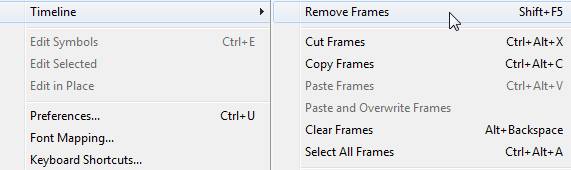
Seleccione el fotograma clave y elija Editar > Línea de tiempo > Borrar fotograma, o bien haga clic con el botón derecho del ratón (Windows) o presione la tecla Control y haga clic (Macintosh) en el fotograma clave. Luego elija Borrar fotogramaen el menú contextual.
Seleccione un fotograma clave o una secuencia de fotogramas y arrastre el fotograma clave o secuencia de fotogramas hasta la posición que desee.
Tipo de fotogramas
Fotograma Clave (KeyFrame)
Fotograma Normal (Normal Frame)
Fotograma Contenedor
Fotograma Vacio
Fotograma Etiquetado (Label Frame)
Fotograma con Acciones Asociadas
Fotogramas Animados: pueden ser 2 tipos
Fotogramas de Animacion de Movimiento.
Fotograma de Animacion de Forma
Fotograma Normal (Normal Frame)
Fotograma Contenedor
Fotograma Vacio
Fotograma Etiquetado (Label Frame)
Fotograma con Acciones Asociadas
Fotogramas Animados: pueden ser 2 tipos
Fotogramas de Animacion de Movimiento.
Fotograma de Animacion de Forma
Cambio de velocidad de la animación
La velocidad de fotogramas inicial de la aplicación se define en un proyecto o configuración del compilador, pero la velocidad no se fija en ese valor. La velocidad de fotogramas se puede modificar estableciendo la propiedad Stage.frameRate (o la propiedad WindowedApplication.frameRate en Flex).
La velocidad de fotogramas se debe cambiar en función de las necesidades actuales de la aplicación. Por ejemplo, durante un tiempo en el que la aplicación no esté realizando ninguna animación, reduzca la velocidad de fotogramas. Si una transición animada está a punto de empezar, aumente la velocidad de fotogramas. Del mismo modo, si la aplicación se está ejecutando en segundo plano (tras dejar de ser la primera selección), generalmente se puede reducir aún más la velocidad de fotogramas. El probable que el usuario se centre en otra aplicación o tarea.
A continuación se incluyen algunas instrucciones generales para utilizar como punto de partida a la hora de determinar la velocidad de fotogramas adecuada para diferentes tipos de actividades:
- Si está utilizando la arquitectura de Flex, deje la velocidad de fotogramas inicial con el valor predeterminado..
- Cuando se está reproduciendo una animación, la velocidad de fotogramas debe ser de al menos 20 fotogramas por segundo. Un valor superior a 30 fotogramas por segundo suele ser innecesario.
- Cuando no se está reproduciendo ninguna animación, probablemente una velocidad de 12 fotogramas por segundo sea suficiente.
- El vídeo cargado se reproduce en su velocidad de fotogramas nativa independientemente de la velocidad de fotogramas de la aplicación. Si el vídeo es el único contenido en movimiento en la aplicación, probablemente una velocidad de 12 fotogramas por segundo sea suficiente.
- Cuando la aplicación no tiene ninguna selección de entrada, probablemente una velocidad de 5 fotogramas por segundo sea suficiente.
- Cuando una aplicación de AIR no está visible, una velocidad de 2 fotogramas por segundo o menos resulta adecuada probablemente. Por ejemplo, esta directriz se aplica al minimizar una aplicación. También se aplica en dispositivos de escritorio si la propiedad visible de la ventana nativa es false.
No hay comentarios.:
Publicar un comentario